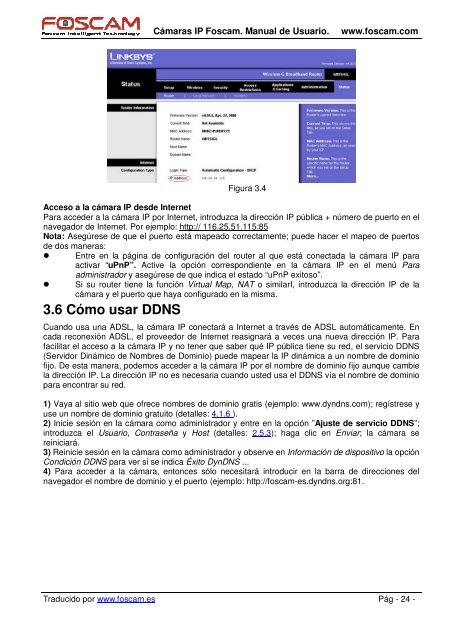manual en español - Cámaras IP
manual en español - Cámaras IP
manual en español - Cámaras IP
You also want an ePaper? Increase the reach of your titles
YUMPU automatically turns print PDFs into web optimized ePapers that Google loves.
<strong>Cámaras</strong> <strong>IP</strong> Foscam. Manual de Usuario. www.foscam.com<br />
Figura 3.4<br />
Acceso a la cámara <strong>IP</strong> desde Internet<br />
Para acceder a la cámara <strong>IP</strong> por Internet, introduzca la dirección <strong>IP</strong> pública + número de puerto <strong>en</strong> el<br />
navegador de Internet. Por ejemplo: http:// 116.25.51.115:85<br />
Nota: Asegúrese de que el puerto está mapeado correctam<strong>en</strong>te; puede hacer el mapeo de puertos<br />
de dos maneras:<br />
Entre <strong>en</strong> la página de configuración del router al que está conectada la cámara <strong>IP</strong> para<br />
activar “uPnP”. Active la opción correspondi<strong>en</strong>te <strong>en</strong> la cámara <strong>IP</strong> <strong>en</strong> el m<strong>en</strong>ú Para<br />
administrador y asegúrese de que indica el estado “uPnP exitoso”.<br />
Si su router ti<strong>en</strong>e la función Virtual Map, NAT o similarI, introduzca la dirección <strong>IP</strong> de la<br />
cámara y el puerto que haya configurado <strong>en</strong> la misma.<br />
3.6 Cómo usar DDNS<br />
Cuando usa una ADSL, la cámara <strong>IP</strong> conectará a Internet a través de ADSL automáticam<strong>en</strong>te. En<br />
cada reconexión ADSL, el proveedor de Internet reasignará a veces una nueva dirección <strong>IP</strong>. Para<br />
facilitar el acceso a la cámara <strong>IP</strong> y no t<strong>en</strong>er que saber qué <strong>IP</strong> pública ti<strong>en</strong>e su red, el servicio DDNS<br />
(Servidor Dinámico de Nombres de Dominio) puede mapear la <strong>IP</strong> dinámica a un nombre de dominio<br />
fijo. De esta manera, podemos acceder a la cámara <strong>IP</strong> por el nombre de dominio fijo aunque cambie<br />
la dirección <strong>IP</strong>. La dirección <strong>IP</strong> no es necesaria cuando usted usa el DDNS vía el nombre de dominio<br />
para <strong>en</strong>contrar su red.<br />
1) Vaya al sitio web que ofrece nombres de dominio gratis (ejemplo: www.dyndns.com); regístrese y<br />
use un nombre de dominio gratuito (detalles: 4.1.6 ).<br />
2) Inicie sesión <strong>en</strong> la cámara como administrador y <strong>en</strong>tre <strong>en</strong> la opción ”Ajuste de servicio DDNS”;<br />
introduzca el Usuario, Contraseña y Host (detalles: 2.5.3); haga clic <strong>en</strong> Enviar; la cámara se<br />
reiniciará.<br />
3) Reinicie sesión <strong>en</strong> la cámara como administrador y observe <strong>en</strong> Información de dispositivo la opción<br />
Condición DDNS para ver si se indica Éxito DynDNS ...<br />
4) Para acceder a la cámara, <strong>en</strong>tonces sólo necesitará introducir <strong>en</strong> la barra de direcciones del<br />
navegador el nombre de dominio y el puerto (ejemplo: http://foscam-es.dyndns.org:81.<br />
Traducido por www.foscam.es Pág - 24 -